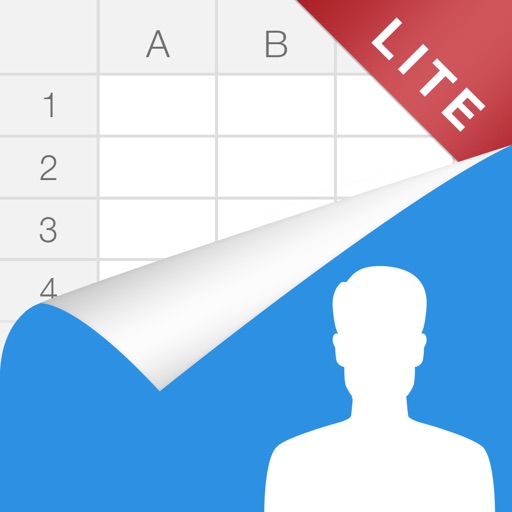結婚式の招待状で一番面倒なのが、このゲストの住所集めです。
招待状のデザインなどを考えたり、ラッピングをしたりするのは、奥さんも好きな作業でワクワク感もあるので、張り切ってやってくれるんです。
ですが、招待状を送る前に必ずやらないといけないゲストの住所集めは、たいていExcelなどのパソコンで作業するものなので、旦那さんに任されることが多いです。
Excelで住所集めをされている方はわかると思いますが、これって意外と面倒ですよね。
名前・郵便番号・住所をいちいち入力して管理していかないといけないのって大変です。
私もこの作業がめんどくさくて本当に嫌でした。
どうにか簡単にできないものかと探して見つけたのが、このMY GUEST(マイゲスト)というアプリでした。
このアプリを使えば、簡単に早く、あの面倒だった住所集めができるので、ぜひとも活用してみてください。
今回の記事を読んで、簡単に早く正確に住所集めをして、結婚式準備をスムーズに進めていきましょう!
目次
MY GUEST(マイゲスト)

・面倒な登録は不要!アプリを入れるだけで使える!
・とにかく簡単!LINEやメールを送るだけで住所入力はゲストにお任せ
・ゲストはURLにアクセスして、専用フォームに書き込むだけ
・直接入力機能で、LINEやメールをやってない人にも対応
・テンプレートは5つまで作成可能!上司・同僚・親族・先輩・友達で使い分けれる
・スマホだけで完結!スマホの電話帳機能からパソコンへの転送可能
・特定のアプリへの連携が可能
・連携できるアプリが少ない
・入力してもらったら、合っているか確認してもらうと確実!
アプリのダウンロードはこちらから
ちょっと待って!そもそもどうやって結婚式に招待すればいいの?
結婚式の招待状を送る前にやることとして、招待予定のゲストに出席可能かを確認します。
その方法は、直接対面で聞くのが望ましいですが、遠方の方や予定が合わずに会えない人もいるでしょう。
そんなときに活用するのが、LINEかメールです。でもまず、頭に浮かぶのはこんなことだと思います。

まずは、ゲストの出席確認時に聞くことを確認しましょう!
① 結婚の報告
② 日時と場所
③ 出席可能かどうか
④ 住所並びに正式な名前(漢字と読み方)
例えばこんな文面はいかが・・・
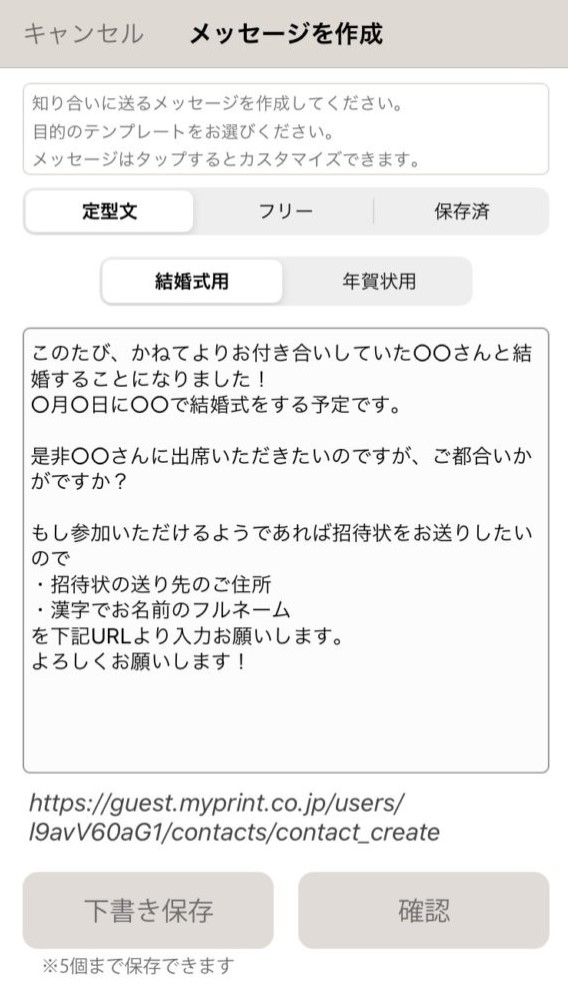
この文面は、MY GUEST(マイゲスト)で紹介されているメッセージ作成用のテンプレートです。
自分で一から文面を考えていくと、相手に失礼な言葉を使ってしまったり、聞くべきことを聞き忘れたりしてしまうこともあるので、テンプレートを参考に文面を作成していくことをオススメします。
この〇〇の部分に当てはまる名前や日時を入れていけば、友達に送る文面は完成します。
文面が完成したら、左下のボタンから下書き保存をすると、上部右側の保存済みのところにストックされていきます。このテンプレートは、5つまで作成・保存ができるので、上司・同僚・親族・先輩・友達に送る文面を作成して、スムーズに住所集めをしていきましょう。
友達以外の文面ってどうやって書けばいいの~!?という方にはこちらの記事がオススメです。
友達はLINE?上司や親戚は?招待状の住所の聞き方ガイド
MY GUESTの使い方
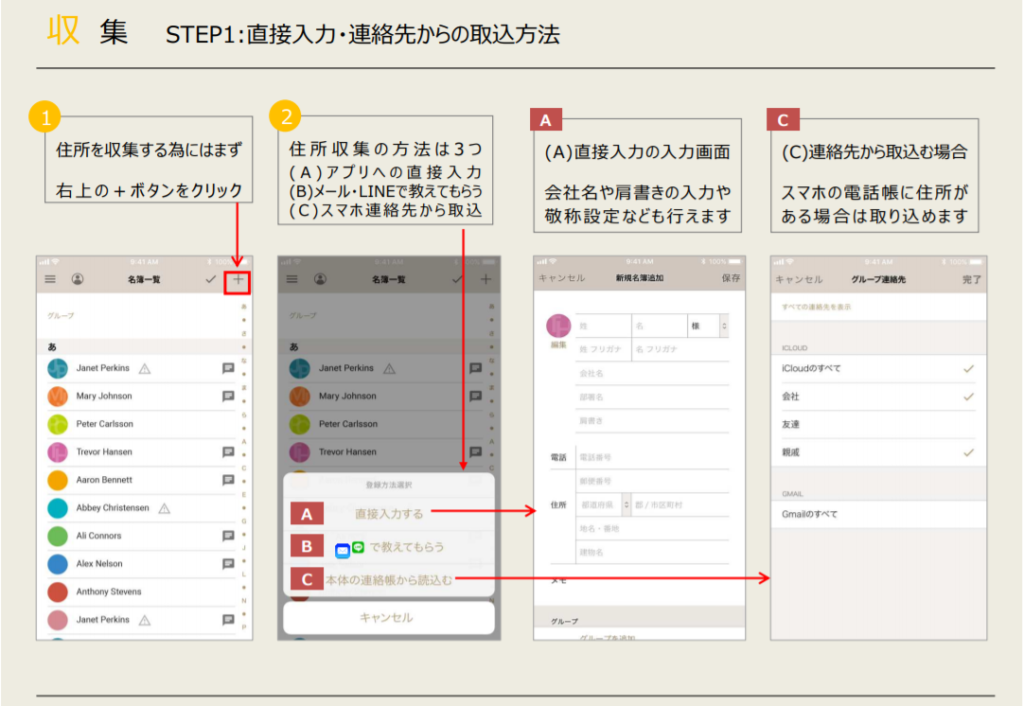
MY GUEST(マイゲスト)は、面倒なメールアドレスなどの登録不要のアプリで、3つの方法で名簿を作成していくことができます。
① 直接入力する
② LINE・メールでゲストに入力してもらう
③ スマホに登録されている連絡帳から読み込む
直接入力する場合と連絡帳から読み込む場合は、入力ミスがないか確認していきましょう。
漢字の間違えがあると相手に失礼ですし、住所に間違いがあると招待状が届かないので、ゲストに確認が取れるなら確認することをオススメします。
LINE・メールでゲストに入力をお願いしよう
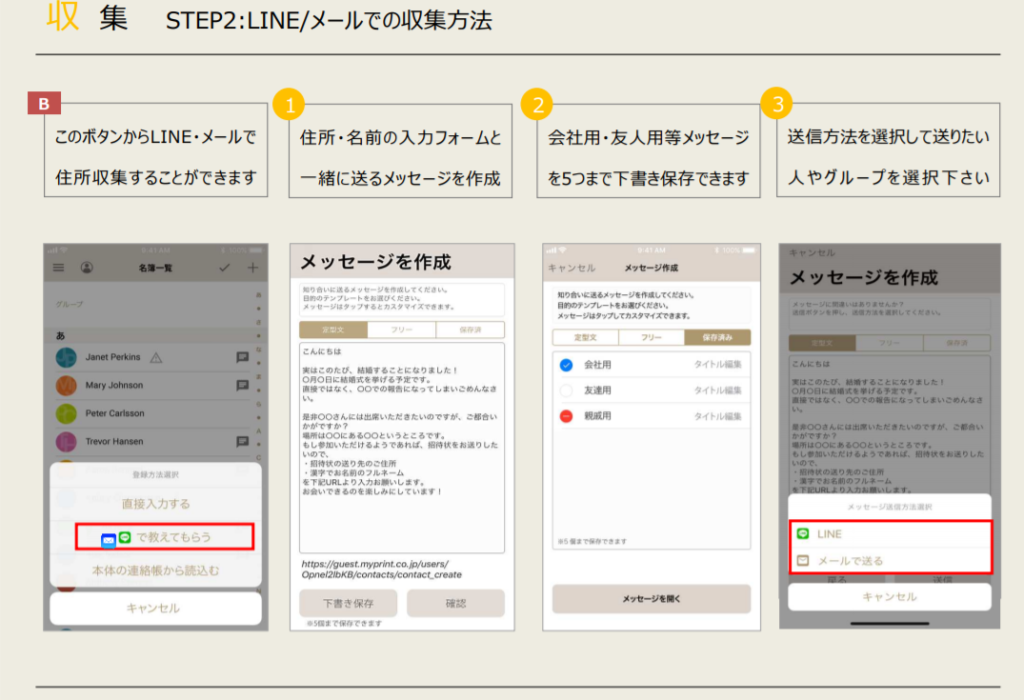
LINE・メールでゲストに入力してもらうためには、入力フォームが添付されたメッセージを送ります。
① メッセージの文面を作成し、自分との関係性に分けて、下書き保存をする。(例:友人用 会社用など)
② 間違えている箇所はないか確認をする。(奥さんと2人で2重チェックをするとGOOD!)
③ 送信方法を選択して、送りたい人にメッセージを送る。
ゲストが入力に困ったときは・・・
ゲストにメッセージを送信するとURL付きのメッセージが送信されます。
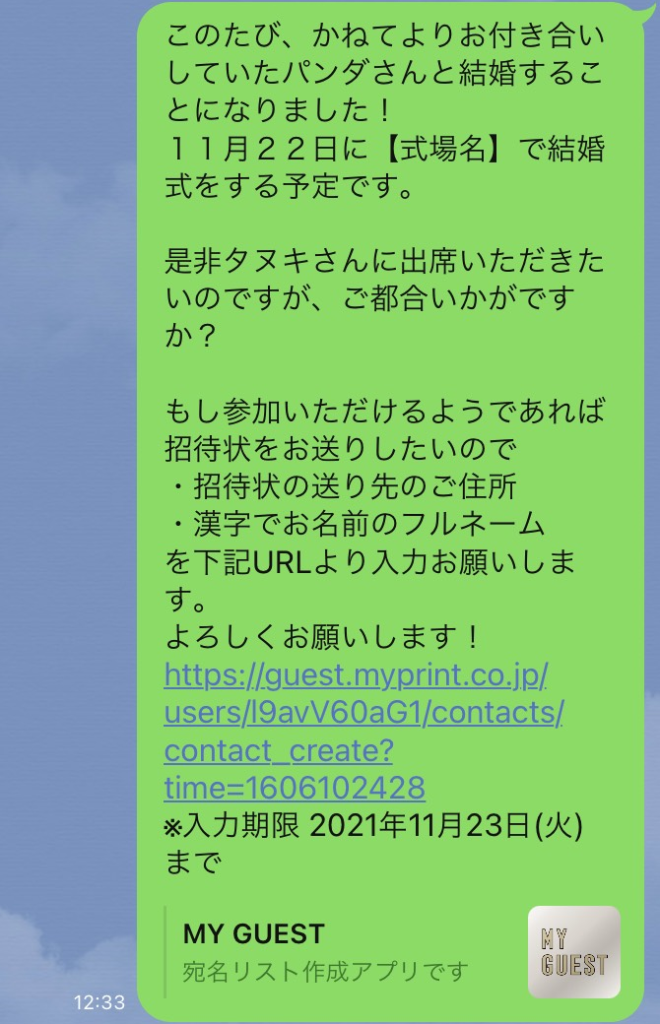
このURLにアクセスすると次のような画面に飛びます。
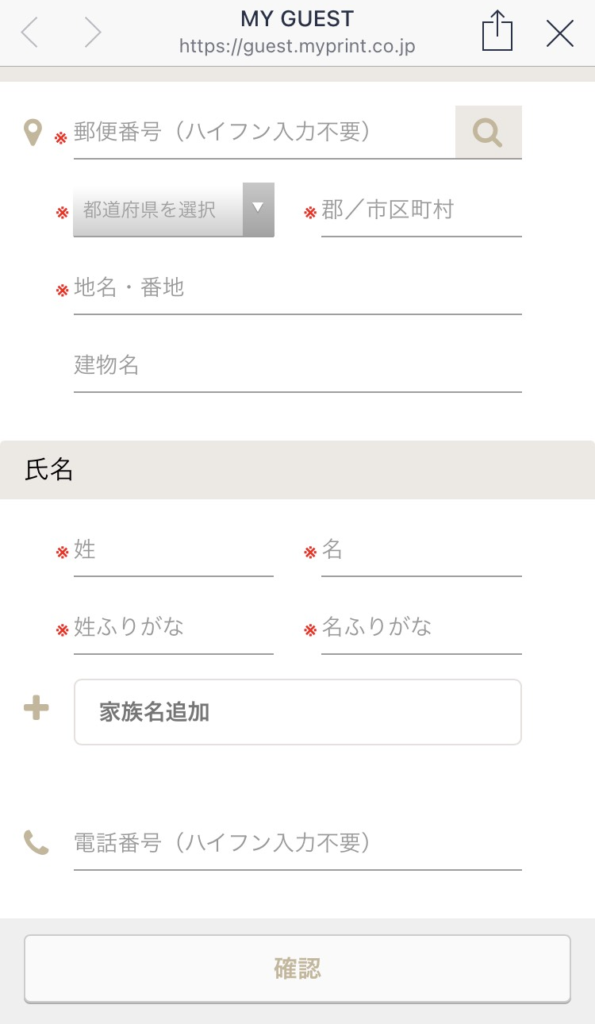
このページの赤い米印(※)がついている箇所は必須です。また、マンションやアパートに住んでいる場合は、建物名も入れてもらいましょう。
入力後は確認ボタンを押し、入力箇所の確認後、送信ボタンを押してもらうと、MY GUEST(マイゲスト)のアプリ内にゲストの情報が更新されます。
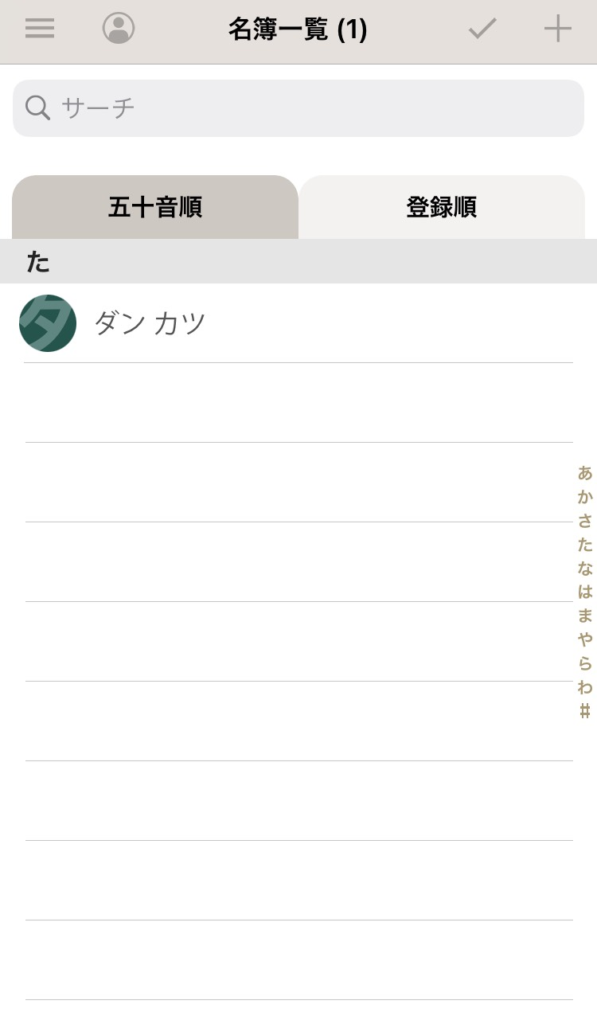
登録後は、ゲストに入力内容が合っているか確認をとるとさらにミスを防ぐことができます。
なんでも確認が大事ですね。
スマホの電話帳(連絡先)機能へのダウンロードも簡単
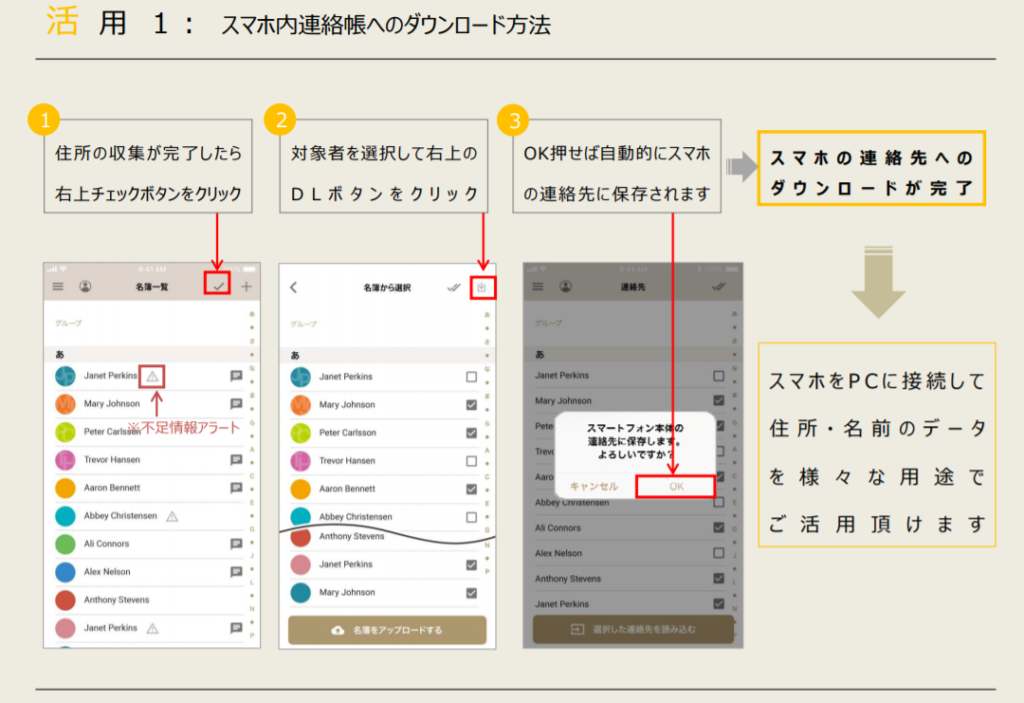
住所の収集が完了したら、右上のチェックボタンをクリックすると、対象者を選択できるようになります。このとき不足情報アラートがでている場合は記入漏れがあるので、情報を入れていく必要があります。
対象者を選択して右上のDLボタンをクリックすると、確認画面に変わります。
OKを押すと、スマホの電話帳(連絡先)に自動転送されます。
自分たちであて名を直筆する場合

あて名を直筆する場合は、MY GUEST(マイゲスト)に登録された名前と住所を見ながら、直接書き込んでいきましょう。
印刷する場合よりも手間はかかりますが、その分気持ちも伝わります。私も直筆で招待客1人1人のあて名を書かせてもらいました。
いよいよ結婚式かと実感する場面でもあるので、個人的には直筆をオススメします。
MY GUESTと提携していない外部業者にあて名印刷を頼む場合
MY GUEST(マイゲスト)と提携していない外部業者にあて名頼む場合は、直接入力するかExcelに入力して、そのデータを抽出する必要があります。

と疑問をもたれるかもしれませんがそんなことはありません。
スマホの電話帳(連絡先)へDLしたデータを別のアプリを用いて、Excelに返還することができます。
そのアプリがこちら
このアプリを利用するとスマホに登録してある電話帳(連絡先)のデータをExcelやApple Numbers用のデータに変換することができます。こちらを利用するとスマホだけで完結することができるのでオススメです。
詳しい使い方については、このサイトがわかりやすかったので、参考にしてみてください。
【iOS】iPhone本体から「連絡先」をExcelファイルにエクスポートする方法
MY GUESTと提携している外部業者にあて名印刷を頼む場合
・ウェディングパートナーシステム←式場が契約してれば使える
・fitau←ペーパーアイテムなどを取り扱うブライダル通販サイト
・れいわ de 年賀←年賀状作成
ウェディングパートナーシステムは、式場が契約していない場合は、紹介もされないと思うので個人的な利用をする人はほぼいないと思われます。
また、れいわ de 年賀は年賀状作成にかつようできます。結婚式のゲストに年賀状を出される場合は、このサービスの連携はうれしいですね。
fitau
fitauは、招待状などのペーパーアイテムや引き出物などウェディングに関する商品を数多く取り扱っているので、まだ招待状をどこで作るか迷っている方は、あて名印刷もMY GUEST(マイゲスト)を活用して頼むことができるので、オススメです。
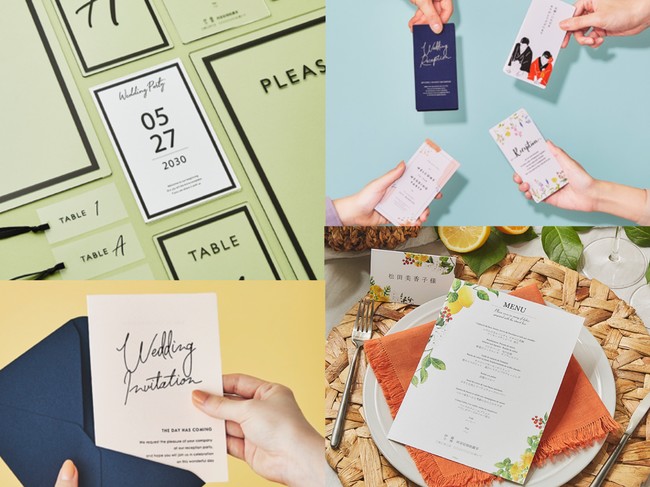
かわいくて、オシャレな女性に人気の高いアイテムがそろっています。奥さんの好みに合うようなアイテムもきっとそろうはずですよ。
MY GUESTとの連携の方法
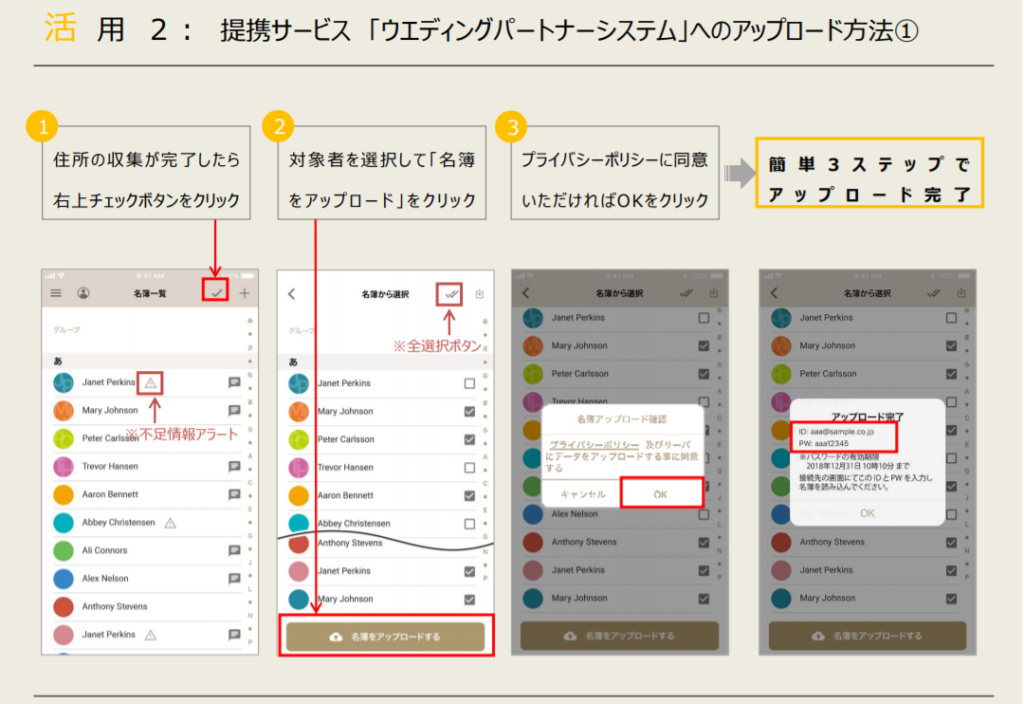
住所の収集が完了したら、右上のチェックボタンをクリックすると、対象者を選択できるようになります。このとき不足情報アラートがでている場合は記入漏れがあるので、情報を入れていく必要があります。
対象者を選択したら、下にあるボタン「名簿をアップロードする」をクリックします。
プライバシーポリシーを読み、同意をしたらOKをクリックします。
アップロードが完了したら、IDとパスワードを控え、連携先のページ画面から連携をしていきます。
fitauの連携のやり方は以下の通りです。参考にしてみてください。
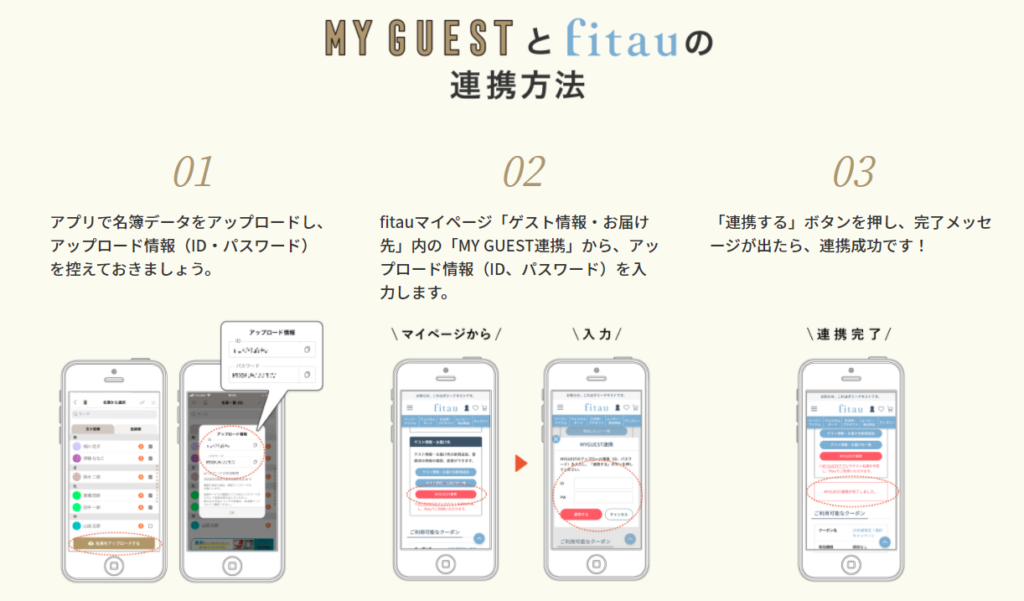





まとめ
いかがでしたか。今回は、オススメの名簿作成アプリMY GUEST(マイゲスト)ついてご紹介しました。
住所集めを手作業でやろうとすると、手間も時間もかかって、ミスも生まれやすいので、簡単にアプリで完結できるのはありがたいですよね。結婚式準備は、大変というイメージがありますが、今は負担を減らしてくれるサービスも増えてきています。
MY GUEST(マイゲスト)を活用して、簡単に早く正確に住所集めをして、結婚式準備をスムーズに進めていきましょう!